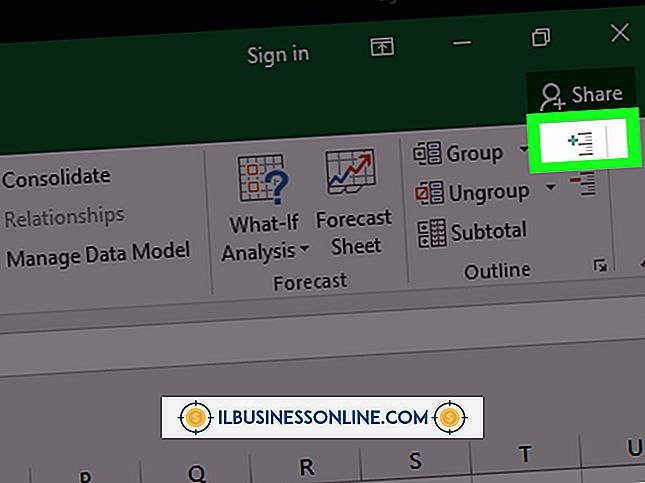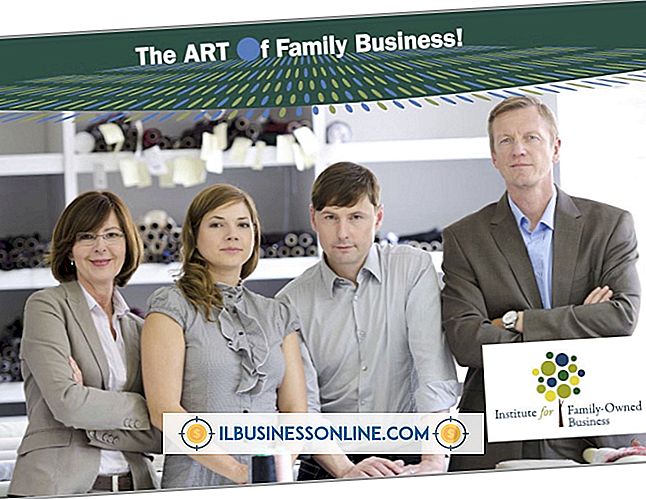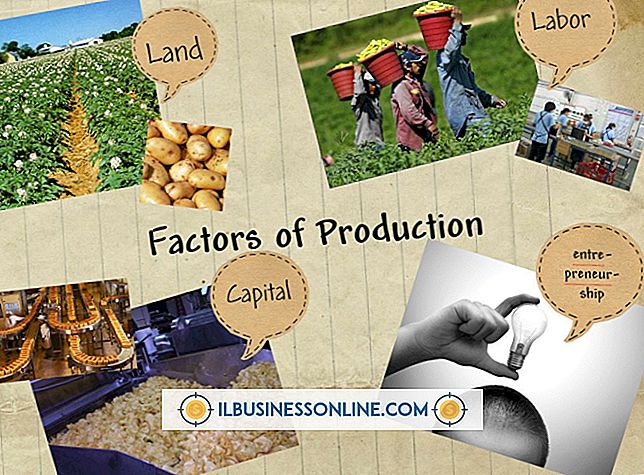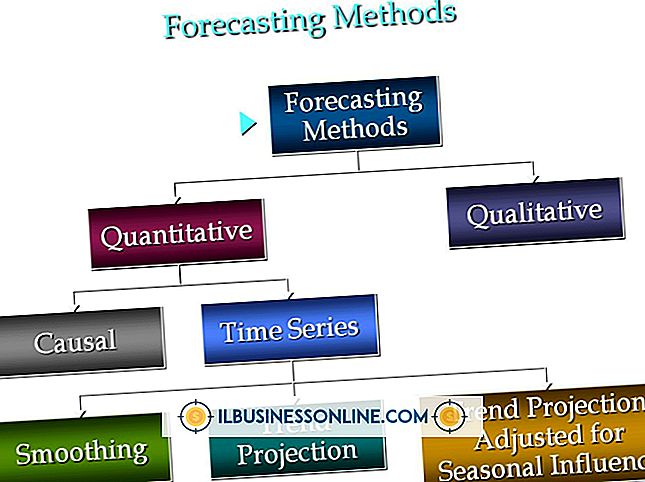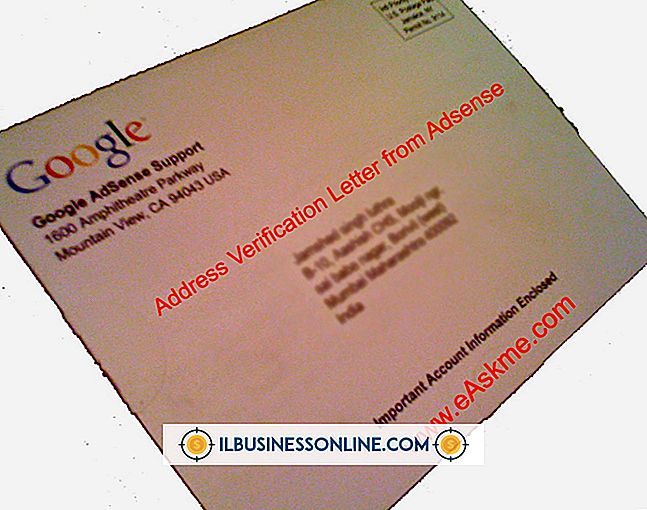Så här överför filer externt från en gammal dator till en ny dator

Att skapa en ny dator på din arbetsplats kan vara en skrämmande utsikter, särskilt om din gamla dator är full av viktiga filer som du vill behålla. Dra nytta av det inbyggda Windows Easy Transfer-verktyget på din Windows 8-dator för att överföra filer från företagets gamla dator till en ny dator. Med Windows Easy Transfer kan ditt företag överföra filer externt via en Easy Transfer-kabel, en extern hårddisk eller en USB-nyckel.
1.
Hämta och installera Windows Easy Transfer på din gamla dator, om den inte redan är installerad (länk i Resources). Datorer som kör Windows 7 och Windows 8 operativsystem har Easy Transfer installerat som standard när operativsystemet är installerat.
2.
Flytta muspekaren till Charms-fältet på din Windows 8-dator och klicka på "Sök". Skriv "Easy Transfer" i sökrutan, klicka på "Apps" och klicka sedan på "Easy Transfer."
3.
Klicka på "Next" på Welcome-skärmen, välj din överföringsmetod och klicka sedan på "This is my new PC."
4.
Välj om din gamla dator har Windows 8, Windows 7 eller om du har installerat Easy Transfer på en Windows XP- eller Windows Vista-dator.
5.
Flytta till din gamla dator, starta Easy Transfer och klicka på "Next" på Welcome-skärmen.
6.
Välj din överföringsmetod och följ sedan anvisningarna. Om du överför filer via extern hårddisk, instruerar Easy Transfer dig att ansluta den enheten. När överföringsenheten eller kabeln är ansluten, skannar Easy Transfer din dator för att kompilera en lista över filer, konton och annan information som är tillgänglig för överföring till din nya dator.
7.
Ta bort kryssrutorna från alla filer, mappar och konton du inte vill överföra till din nya dator. Alternativt kan du klicka på "Anpassa" och manuellt välja enskilda filer för överföring.
Tips
- Du kan inte överföra filer från ett 64-bitars Windows-operativsystem till ett 32-bitars operativsystem.